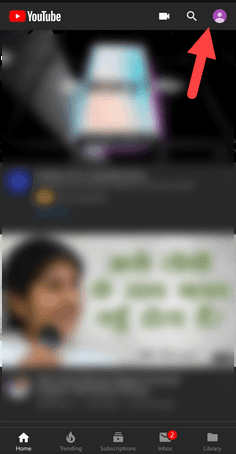Youtube Bildirimleri Nasıl Kapatılır Bir çok Uygulamada, bu uygulamalardan alınan bildirimlerden rahatsız olabilirsiniz. Benzer şekilde, arada sırada YouTube Uygulamasından Bildirimler de alabilirsiniz. Bu makaleyi yazma fikri, bir arkadaşım bana Youtube bildirimlerini nasıl kapatacağımı sorduğunda geldi?
Evet, YouTube örneğinde olduğu gibi herhangi bir uygulamadan bildirimleri kapatabilirsiniz. Burada, Masaüstünde olduğu kadar Akıllı Telefonlarda da youtube bildirimlerini kapatmanın birden çok yolunu bulacağınız ayrıntılı bir kılavuzu paylaşacağım. Ayrıntılı olarak başlayalım.
Akıllı Telefonlarda ve Masaüstünde Youtube Bildirimleri nasıl kapatılır
Akıllı Telefonlarınızda ve Masaüstü Cihazlarınızda Youtube Bildirimlerini tek tek nasıl kapatacağınızı detaylı olarak inceleyelim.
# 1. Akıllı Telefonlarda Youtube Bildirimleri nasıl kapatılır
# 2. Masaüstü / PC’de Youtube Bildirimleri nasıl kapatılır
# 1. Akıllı Telefonlarda Youtube Bildirimleri nasıl kapatılır
Akıllı telefon cihazlarında youtube bildirimlerini kapatmanın iki yöntemi vardır. Her iki yöntemi de ayrıntılı olarak görelim: –
Yöntem 1: Youtube Uygulama Ayarlarından
Akıllı telefonlardaki bildirimler, her ne olursa olsun yüklü uygulamalardan gelmelidir ve tüm uygulamaların ayarlarda veya uygulama ayarlarında bildirimleri devre dışı bırakma seçeneği olmalıdır. Youtube, Google tarafından yapılan bir uygulama olarak kullanıcılarına kesinlikle bu erişimi sağlıyor.
Youtube bildirimlerinizi kapatmak istiyorsanız, bu adımlar sizin için yararlı olacaktır.
Adım 1. Öncelikle youtube uygulamasını açmanız ve profil bölümüne gitmeniz gerekiyor.
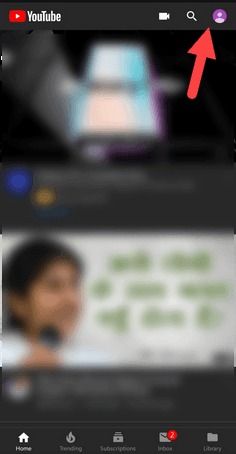
Adım 2. Şimdi, açılır liste açılacak ve ayar seçeneğini seçmeniz gerekecek.
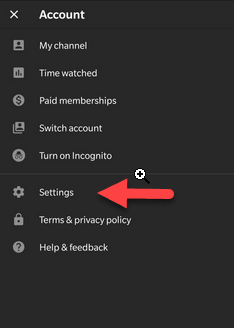
Adım 3. Bundan sonra sayfanın sol tarafında bulunan bildirim bağlantısına tıklayın.
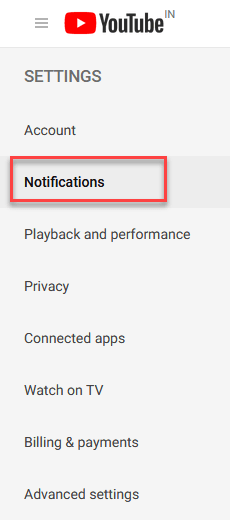
Adım 4. Ardından sayfayı aşağı kaydırmanız gerekir ve masaüstü bildirimi seçeneğini göreceksiniz.
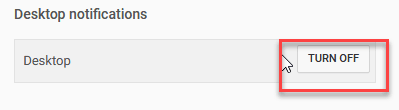
Adım 5. Üzerine basmanız ve youtube bildirimini kapatmanız gerekir.
Adım 6. Düğmeye bastıktan sonra, youtube bildirimlerini devre dışı bıraktınız.
Yöntem 2, Aygıt Ayarlarından
Bir sonraki yol hala cep telefonunda. Bir dizüstü bilgisayar veya masaüstündeki işletim sistemine benzer şekilde, Android de yüklü uygulamaları yönetme erişimi olan belirli ayarlara sahip bir işletim sistemidir.
Varsayılan sistem ayarları menüsünden uygulama erişimini de ayarlayabiliriz. İşte bunu nasıl yapacağınız: –
- Öncelikle, cihazınızın Ayarlar menüsünü açın.
- Burada ya doğrudan “Uygulama Bildirimleri” veya “Bildirim Ayarları” nı arayabilir ya da yolu takip edebilirsiniz; “Ses ve bildirimler” seçeneğiyle gidin.
- Burada “Uygulama bildirimleri” seçeneğini alacaksınız.
- “İndirilen” uygulama seçeneklerine gidin. Burada uygulamanızı listeleyeceksiniz, bizim durumumuzda sadece “YouTube” uygulamasını bulun.
- Şimdi, Tümünü Engelle (Youtube’dan gelen tüm bildirimleri kapatmak için açın)
# 2. Masaüstü / PC’de Youtube Bildirimleri nasıl kapatılır
Yöntem 1: Tarayıcı Ayarlarından:
Masaüstü PC’de, bildirim Tarayıcı ayarları aracılığıyla değiştirilir. Birçok kişinin kullanabileceği birkaç popüler tarayıcı vardır. Ben kendim Chromium’u bazen Firefox kullanıyorum. Her ikisinin de farklı yolları var. Ancak bunun gibi bir şey, bildirim ayarlarına erişmenin çoğul bir yoludur.
Aşağıdaki adımları izleyin: –
- Tarayıcınızı açın ve Tarayıcı Ayarlarına gidin.
- Artık doğrudan “Bildirimler” için arama yapabilir veya Bildirimler ile ilişkili sekmeyi arayabilirsiniz
- Buradan bildirimleri kontrol edebilirsiniz. Sadece Youtube’dan gelen bildirimleri kapatın / devre dışı bırakın.
Yöntem 2 Tarayıcı Üzerinden Youtube Ayarından: –
Bu yöntemi kullanabilmek için elbette internete bağlı olmamız gerekiyor. Çünkü Youtube ayarlarına bir tarayıcı üzerinden gireceğiz . Aşağıdaki kılavuzu takip etmeniz yeterlidir: –
- Tarayıcınızı açın ve Youtube’a Giriş Yapın.
- Ardından hesap ayarlarını girin, kendi simgenize / avatarınıza> Ayarlar> Bildirimler’e tıklayın.
- Bildirim sekmesinde, bildirimlerle yapabileceğiniz pek çok şey vardır; masaüstünde görüntülenen veya e-posta yoluyla gönderilen bildirimleri seçin, birini seçin veya tüm bildirimleri kapatın, tarayıcıya bağlı bildirimleri kapatın ve daha fazlasını yapın. İstediğin gibi yap.
Umarım, bildirimleri kapatmanın bu yöntemi, bu bildirim ayarlarıyla ilgili gelecekteki değişikliklere şahit olsak bile yardımcı olur.